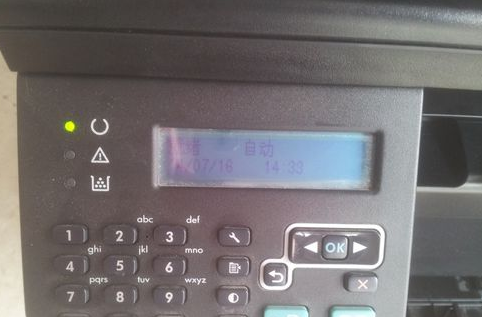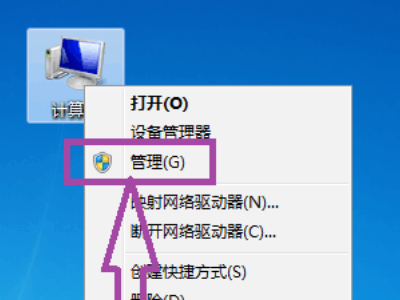hp laserjet m1213nf mfp开机反复初始化如何解决,打印机上提示
的有关信息介绍如下:出现hp laserjet m1213nf mfp开机反复初始化这种情况一般是由于设置错误造成的。
解决这一问题步骤如下:
1、打开hp laserjet m1213nf mfp打印机电源键,接下来用手按方向键找到打印机侍运辩传真功能,然后用手按OK键,继续按方向键找悄扒到清除所有保存的传真功能,最后再次按OK键。

2、打开hp laserjet m1213nf mfp打印机,重新装上硒鼓,待hp laserjet m1213nf mfp打印机自检完成后,机器就会恢复正常了。
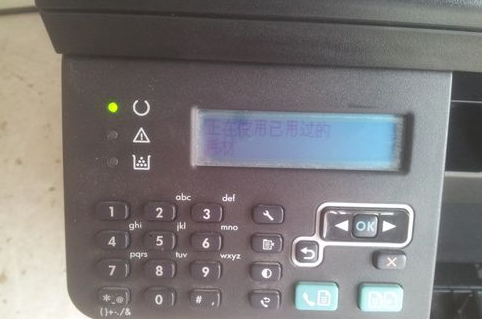
3、最后关闭打印机电源,然后取出硒鼓,老缺关闭盖子,最后通电打开打印机,就会恢复正常了。